WPS PPT将某一页幻灯片的背景应用到另一页的方法
时间:2024-02-07 11:06:01作者:极光下载站人气:147
有的小伙伴喜欢使用wps这款软件进行文件的编辑,其中常常会编辑的PPT文件,其中我们会对该文件进行背景的设置,有的小伙伴想要将某一个幻灯片中的背景进行应用到其他的幻灯片中,那么怎么设置呢,这种情况我们可以先将该幻灯片中的背景进行保存到电脑中,那么在需要应用背景的幻灯片上进行背景的添加设置就好了,设置的方法是比较简单的,下方是关于如何使用WPS PPT将某一页的背景应用到其他幻灯片中的具体操作方法,如果你需要的情况下可以看看方法教程,希望对大家有所帮助。
方法步骤
1.首先,我们需要打开WPS PPT的幻灯片页面,找到其中一个有背景图片显示的幻灯片,如图所示。
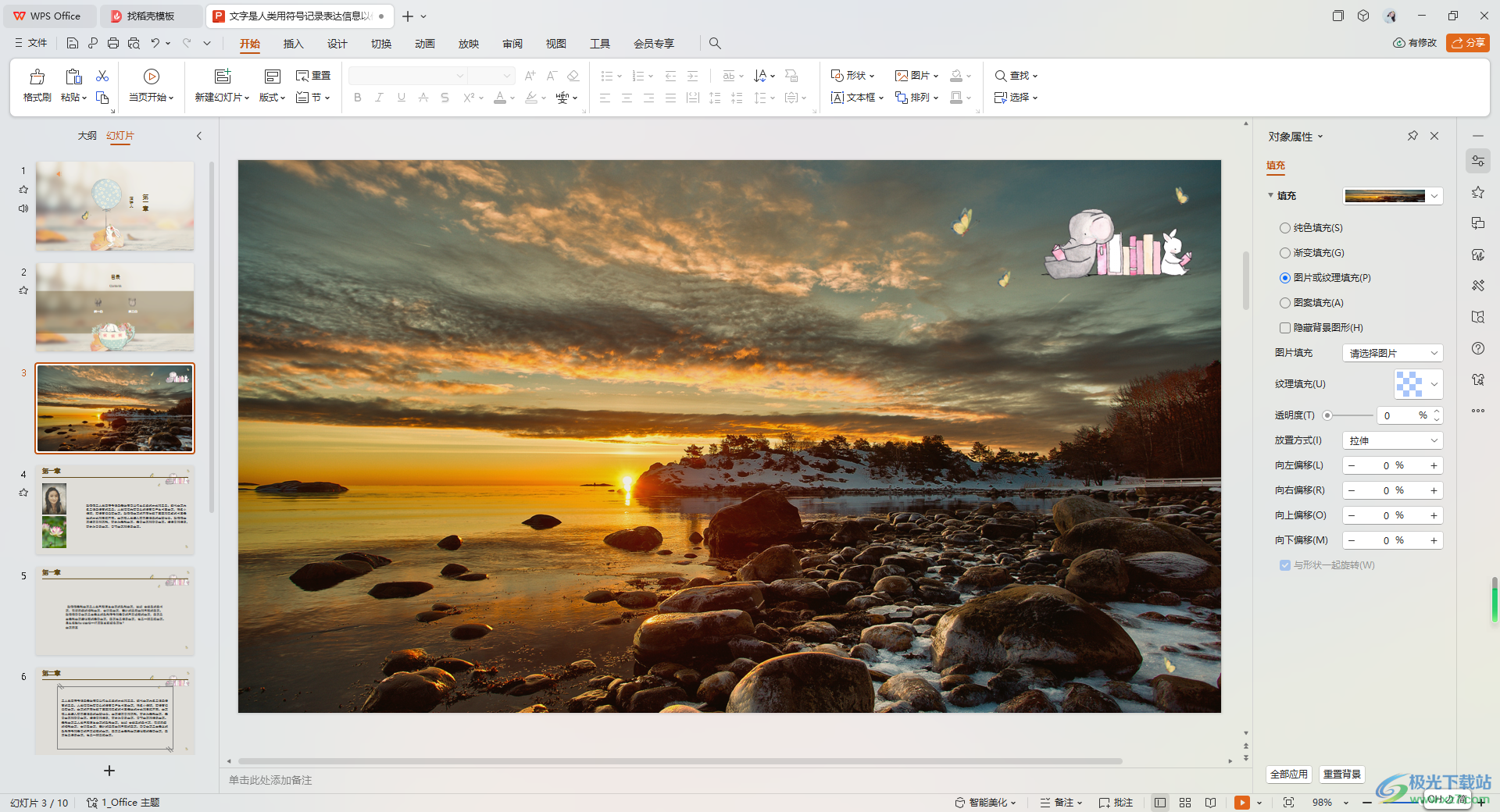
2.之后我们将鼠标右键点击一下该幻灯片的背景,在弹出的窗口中,直接选择【将背景另存为图片】选项进行点击一下。
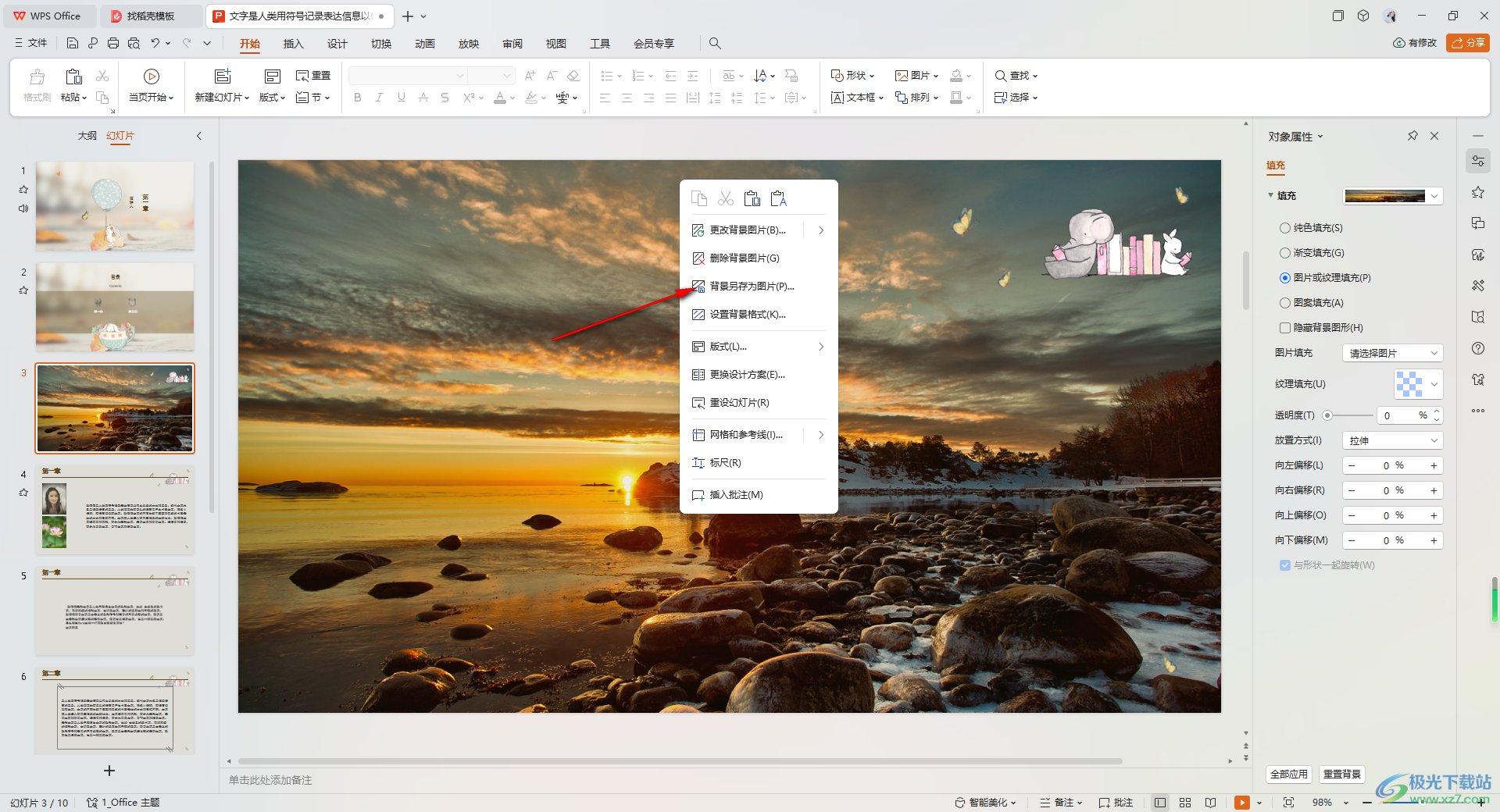
3.这时我们就会进入到页面中,直接将该图片进行保存到电脑中就好了。
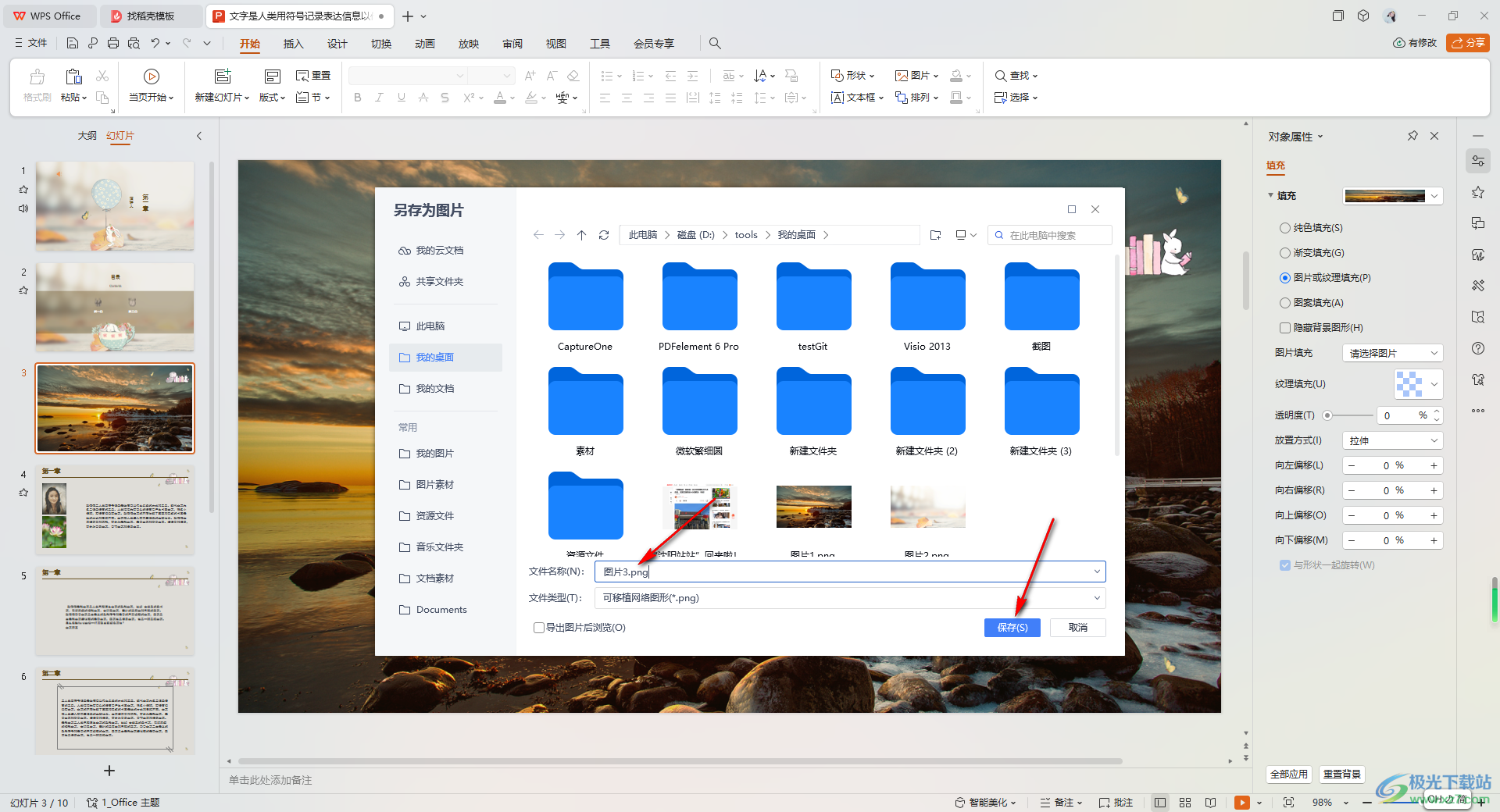
4.这时,我们找到需要应用幻灯片背景的其他幻灯片,然后将右侧的设置背景各种的【图片或纹理填充】选项进行勾选上,然后点击【本地文件】进入。
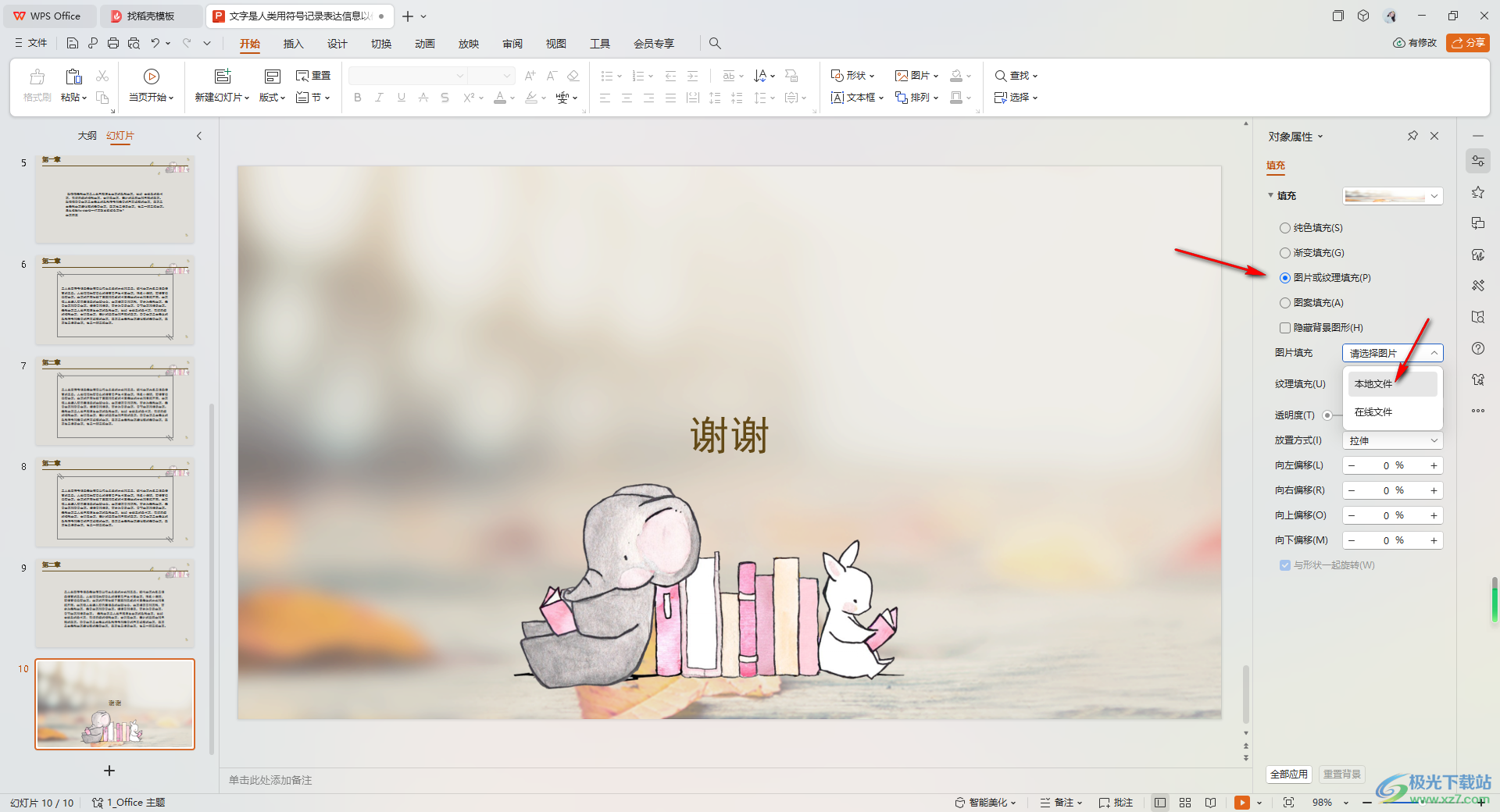
5.在打开的窗口中,我们将刚刚保存的图片添加进来,如图所示。

6.这时,你可以看到该幻灯片中的背景已经进行更换好了,如图所示。
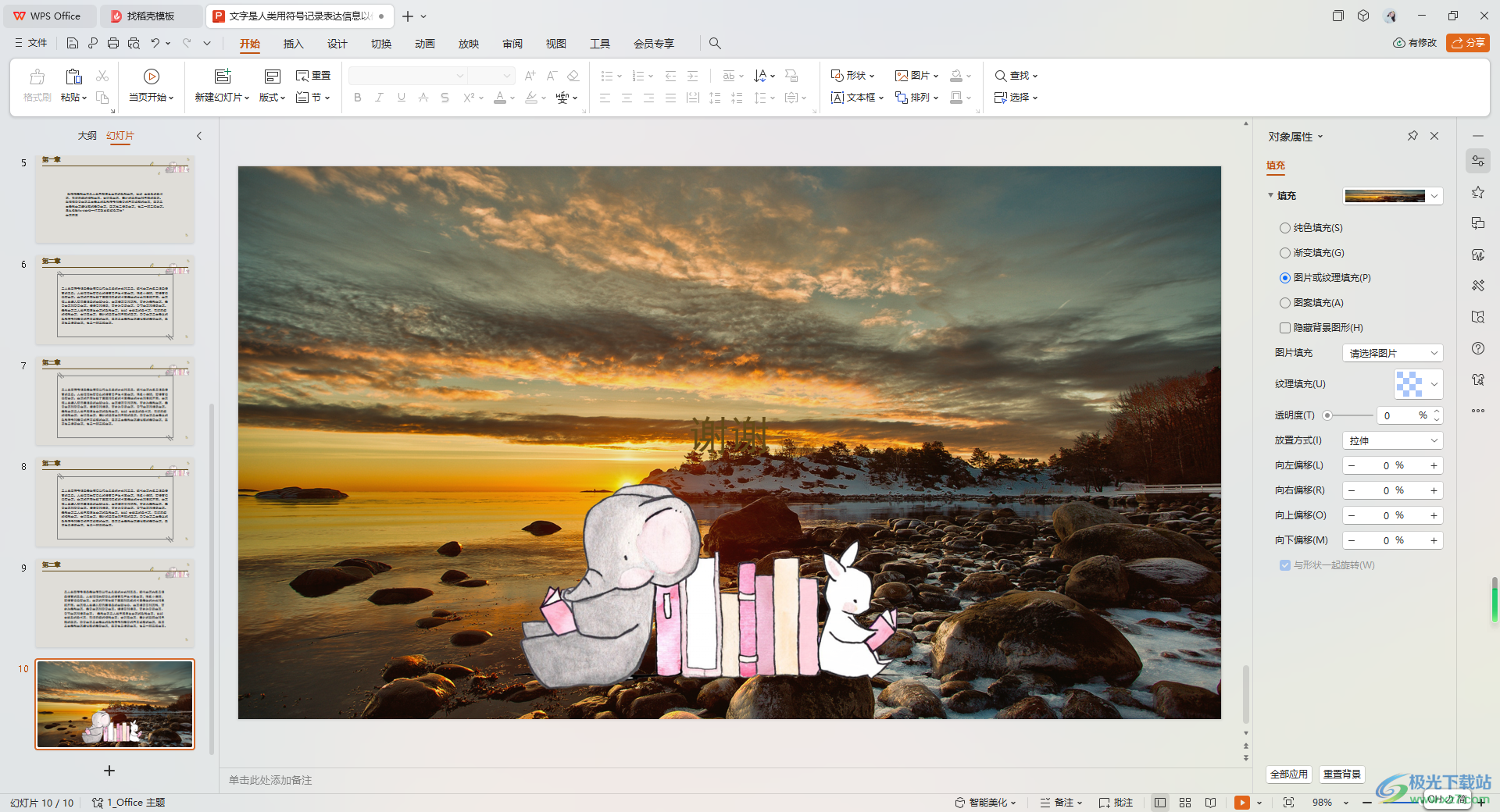
以上就是关于如何使用WPS PPT将某一页的幻灯片背景应用到其他幻灯片的具体操作方法,很多小伙伴在进行设置的过程中,对于幻灯片的背景格式会进行一定的设置操作,那么就可以按照上述的方法进行操作即可,感兴趣的话可以操作试试。

大小:240.07 MB版本:v12.1.0.18608环境:WinAll, WinXP, Win7, Win10
- 进入下载
相关推荐
相关下载
热门阅览
- 1百度网盘分享密码暴力破解方法,怎么破解百度网盘加密链接
- 2keyshot6破解安装步骤-keyshot6破解安装教程
- 3apktool手机版使用教程-apktool使用方法
- 4mac版steam怎么设置中文 steam mac版设置中文教程
- 5抖音推荐怎么设置页面?抖音推荐界面重新设置教程
- 6电脑怎么开启VT 如何开启VT的详细教程!
- 7掌上英雄联盟怎么注销账号?掌上英雄联盟怎么退出登录
- 8rar文件怎么打开?如何打开rar格式文件
- 9掌上wegame怎么查别人战绩?掌上wegame怎么看别人英雄联盟战绩
- 10qq邮箱格式怎么写?qq邮箱格式是什么样的以及注册英文邮箱的方法
- 11怎么安装会声会影x7?会声会影x7安装教程
- 12Word文档中轻松实现两行对齐?word文档两行文字怎么对齐?
网友评论